Enterprise -Suche mit Apache Solr und WordPress

Key Takeaways
- Apache Solr ist ein Open Source -Enterprise -Suchserver, der Informationen für die schnelle Suche speichert und in WordPress integriert werden kann, um seine Leistung zu verbessern, insbesondere für Websites mit einer großen Anzahl von Beiträgen.
- Solr verwendet eine andere Datenstruktur als MySQL, speichert Informationen in Schema- und XML -Dokumenten und verwendet eine invertierte Indexdatenstruktur für schnelle Suchfunktionen. Es bietet auch Funktionen wie Zauberkorrektur, Facettierung, Hervorhebung, Ergebnisgruppierung und automatische Fertigstellung.
- Um Solr in WordPress zu integrieren, sind ein Solr -Plugin wie WPSolr -Suchmaschine und Solr -Hosting erforderlich. Das Plugin fängt WordPress -Suchanforderungen ab und liefert Ergebnisse auf dem Solr -Server und kopiert auch Beiträge und Seiten in den Solr -Server.
- beliebte Websites wie Duckduckgo, Drupal.org, Last.fm, AOL, Yahoo, Instagram und gelbe Seiten verwenden Solr, um ihre Suche zu betreiben. Das Lernen von Solr kann für Entwickler von Vorteil sein, und das Integrieren kann eine leistungsstarke Suchmaschine für WordPress -Benutzer bieten.
In diesem Tutorial werden wir uns ansehen, was Apache Solr ist und wie es funktioniert. Wir werden uns einige leistungsstarke Solr -Funktionen ansehen und wie es sich von MySQL unterscheidet. Wir werden Vorteile der Integration von Solr in unsere WordPress -Website sehen. Wir werden auch die Installation von WordPress Solr -Plugin und auch abdecken, wie sie Apache Solr hosten. Schließlich werden wir einige beliebte Websites mit Solr.
ansehen
Dieses Tutorial richtet sich sowohl für WordPress -Entwickler als auch für Benutzer. Wenn Sie kein Entwickler sind und WordPress verwenden, um Websites in diesem Fall einzurichten, sollten Sie sich nur um Solr -Vorteile und die Einrichtung kümmern. Wenn Sie jedoch ein WordPress -Entwickler sind, helfen Ihnen das Erlernen der Interna von Solr- und technischen Implementierungen.
Was ist Apache Solr?
Apache Solr ist ein Open Source, Enterprise -Suchserver. Es speichert Informationen so, dass die Suche sehr schnell ist. Kurz gesagt, es ist auch ein Speichersystem wie SQL und NoSQL.
Solr ist in Java geschrieben und verwendet die Lucene -Suchbibliothek für ihre Kernfunktionalität. Sie müssen Java nicht kennen, um mit Solr zu arbeiten.
Wie anders ist es von Mysql?
Wenn Sie neu bei Solr sind, ist der beste Weg, um die Interna von Solr zu verstehen, es mit MySQL zu vergleichen.
- MySQL speichert Informationen in Form von Tabellen und Zeilen. Solr speichert Informationen in Form von Schema- und XML -Dokumenten. Schema definiert die Struktur der Dokumente.
- Sie können mehrere Tabellen in MySQL haben. Ebenso können Sie mehrere Schemas in Solr. haben
- Spalten in einer Tabelle definieren die Struktur der Tabelle in ähnlicher Weise in Solr -Feldern die Struktur des Schemas.
- In MySQL speichern Sie in Form von Zeilen, während Sie in Solr in Form von Dokumenten speichern.
- In MySQL Wenn Spalten indiziert werden, werden die Zeilen in einer Baumstruktur angeordnet. Während in Solr, wenn ein Feld indiziert wird, ist es in eine invertierte Indexdatenstruktur angeordnet.
Was macht es schnell für die Suche?
Solr verwendet invertierte Indexdatenstruktur, um nach Wörtern in Dokumenten zu suchen und das Endergebnis zu überschneiden. Kein anderes Speichersystem verwendet diese Art von Datenstruktur.
Was sind weitere Merkmale von Solr?
Solr bietet viele andere Funktionen wie Zauberkorrektur, Facettierung, Hervorhebung, Ergebnisgruppierung, automatische Fertigstellung usw. Die Implementierung dieser Funktionen in Ihre WordPress -Site lässt es sich von der Menge abheben. Diese Funktionen bieten eine bessere Benutzererfahrung und eine neue Möglichkeit, auf Inhalten auf Ihrer WordPress -Site zugreifen zu können.
Warum sollten Sie WordPress in Solr integrieren?
Wenn die Anzahl der Beiträge auf Ihrer Website zunimmt, beginnt MySQL langsam zu leisten, wenn Benutzer auf Ihrer Website suchen. Dies liegt daran, dass MySQL über jeden Beitrag überschließt und regelmäßige Ausdrücke verwendet, um Suchbegriffe zu entsprechen. Dies ist eine sehr teure CPU -Aufgabe. Manchmal erhalten Benutzer Anforderungszeitüberschreitungsfehler aufgrund des Ausführungszeitlimits von PHP -Skript. Wenn es 10.000 Beiträge gibt, wird MySQL für jede Suchabfrage 10.000 Mal auf das Dateisystem klicken, was eine sehr expansive Aufgabe ist und Ihre Website verlangsamt.
Während Solr in nur wenigen Sekunden 10.000 Dokumente durchsuchen kann. Wenn Sie ein mittelgroßes Blog haben, reicht eine einzelne Solr -Instanz aus, um alle Beiträge mit Strom zu versorgen.
wie kann ich Solr in WordPress integrieren?
Um Solr in WordPress zu integrieren, benötigen Sie zwei Dinge: Solr -Plugin und Solr -Hosting. Die grundlegende Aufgabe eines Solr -Plugins besteht darin, die WordPress -Suchanforderungen abzufangen und Ergebnisse vom Solr -Server anstelle von WordPress bereitzustellen, die das Ergebnis von MySQL auf natürliche Weise abrufen.
Solr -Plugins bieten auch Funktionen wie automatische Vorschläge, Zauberkorrektur, Hervorhebung von Suchbegriffen, Facettierung auf Tags und Kategorien usw. Um diese zusätzlichen Funktionen zu implementieren, muss das WordPress -Thema mit den APIs dieses bestimmten Solr -Plugins kompatibel sein. Einige Plugins ermöglichen es Ihnen, dem Thema eine benutzerdefinierte Search.php -Datei hinzuzufügen, und das Plugin fängt dann die Vorlagenhierarchie ab und führt die benutzerdefinierte Suchdatei mit all diesen erweiterten Funktionen aus.
Solr -Plugin kopiert nur Beiträge und Seiten in den Solr -Server. Solr wird nur bei Suchanforderungen verwendet, z. B. http://example.com/?s=search_query. Für alle anderen Operationen und Anforderungen folgt WordPress dem normalen Fluss, beispielsweise wird MySQL verwendet.
Solr -Plugins für WordPress
Es gibt zwei beliebte WordPress -Plugins für die Integration von SolR: Erweiterte Suche nach meinem Solr -Server und WPSolr -Suchmaschine.
In diesem Tutorial werde ich das WPSOLR -Suchmaschinen -Plugin verwenden, um Solr in WordPress zu integrieren.
Solr Hosting
Sie können Solr auf einem dedizierten Server hosten, dies erfordert jedoch einige Wartungen. Daher werden Solr -Cloud -Hosting -Dienste bevorzugt. Es gibt zwei beliebte Solr -Cloud -Hosting -Dienste: Opensolr und Gotosolr.
In diesem Tutorial werde ich Gotosolr verwenden, um unseren Solr -Server zu hosten.
Installieren des WPSolr -Suchmaschinen -Plugins
Navigieren Sie zu "Plugins" und dann in WordPress Admin -Dashboard "Neu" hinzuzufügen. Suchen Sie dann nach "WPSolr -Suchmaschine". Sie werden das Plugin oben aufgeführt. Installieren und aktivieren.

Hosting Solr auf Gotosolr
Hier sind die Schritte, um Solr auf Gotosolr zu hosten:
- Erstellen Sie ein neues Gotosolr -Konto. Der erste Monat ist kostenlos, daher ist es gut, es zuerst mit Ihrer WordPress -Seite auszuprobieren. Auf diese Weise besteht kein Risiko, wenn Sie es nicht mögen.
- Sobald Sie ein Konto erstellt haben, haben Sie Zugriff auf das Dashboard.

- Ein Index ist eine Sammlung von Schema, Dokumenten und deren Konfigurationen. Sie müssen einen Index erstellen. Klicken Sie auf der Registerkarte Indizes auf die Schaltfläche.
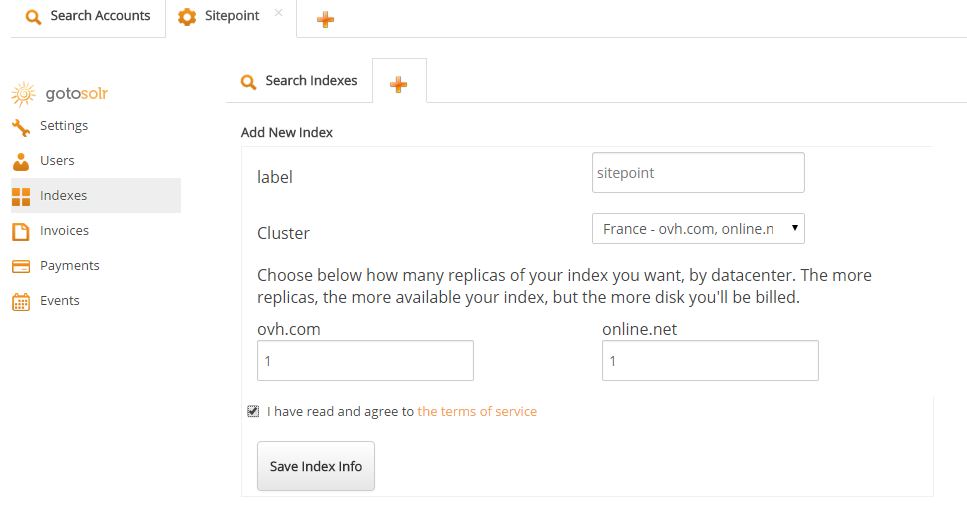
- Jetzt müssen Sie die Konfigurationsdateien des WPSolr -Plugins für Ihren Index herunterladen und hochladen.
- Klicken Sie auf die Registerkarte "Schema.xml" und verwenden Sie die Schaltfläche Upload, um die zuvor heruntergeladene Schema.xml -Datei hochzuladen. Klicken Sie dann auf die Schaltfläche Speichern.

- Klicken Sie auf die Registerkarte "Zugriff auf Tasten" und erstellen Sie einen neuen Sicherheitsschlüssel/Geheimnis, indem Sie auf "Ein neues Schlüssel/Geheimnis hinzufügen" klicken. Später verwenden Sie diese Schlüssel, um das Plugin (und es nur) eine Verbindung zu Ihrem Solr -Index herstellen zu lassen, indem Sie die Werte im Felder Benutzer/Kennwort einstellen, das in allen Basis -Authentifizierungsaufrufen von Solr Https verwendet wird.

- Klicken Sie auf die Registerkarte "URL dieses Index". Fügen Sie die URL Ihres Index für später in ein Dokument ein. Beachten Sie, wie komplex die URL ist und dass sie HTTPS verwendet. Dies und Ihre Zugriffsschlüssel stellt sicher, dass Ihr Index gesichert ist.
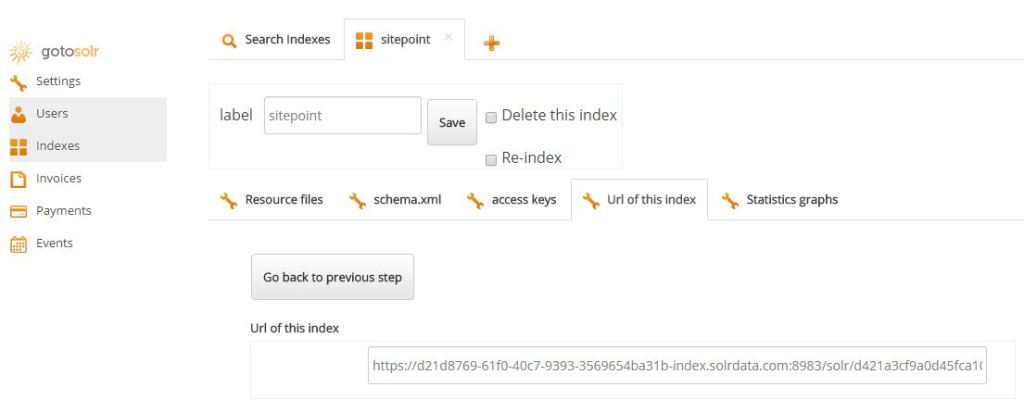
Konfigurieren und Verbinden von WPSolr -Suchmaschinen mit Gotosolr Server
Hier sind die Schritte zur Verbindung zum Gotosolr -Server:
- Öffnen Sie die Seite WPSOLR -Einstellungen auf WordPress Administration Dashboard. Klicken Sie auf "Ich habe meine 2 kompatiblen Konfigurationsdateien auf meine Solr -Core -Schaltfläche hochgeladen.

- Wählen Sie jetzt das Optionsfeld „Cloud -Hosting“. Kopieren Sie die Serverzugriffsinformationen von Gotosolr Dashboard.
 Klicken Sie auf "Solr -Status überprüfen und speichern". Dadurch werden Ihre Einstellungen bestätigt und den Zusammenhang mit Ihrem Solr -Index testen. Bei einem Fehler werden Sie mit einer Nachricht gewarnt. Wenn (und nur wenn) die Verbindung validiert ist, werden Ihre Einstellungen gespeichert.
Klicken Sie auf "Solr -Status überprüfen und speichern". Dadurch werden Ihre Einstellungen bestätigt und den Zusammenhang mit Ihrem Solr -Index testen. Bei einem Fehler werden Sie mit einer Nachricht gewarnt. Wenn (und nur wenn) die Verbindung validiert ist, werden Ihre Einstellungen gespeichert. - Unter der Registerkarte "Solr -Optionen" wählen Sie, was Sie indiziert werden möchten und welche zusätzlichen Funktionen Sie benötigen.


- Gehen Sie nun auf die Registerkarte "Solr -Operationen" und klicken Sie auf die Schaltfläche "Daten laden", wodurch alle Ihre WordPress -Inhalte in Solr -Server kopiert werden.
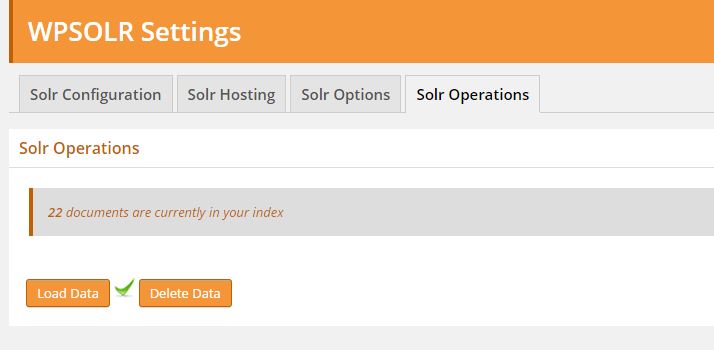
- Ab diesem Zeitpunkt wird dieses Plugin automatisch eine Kopie im Solr -Index vornehmen, wenn Sie Änderungen vornehmen oder neue Seiten und Beiträge erstellen.
Dieses Plugin überschreibt das WordPress -Suchformular, um eine automatische Abschlussfunktion zu implementieren. Wenn Sie dieses Plugin verwenden, müssen Sie keine benutzerdefinierte Search.php -Datei erstellen, da dieses Plugin sie automatisch erstellt. Hier sind einige Screenshots, die die automatische Abschluss und andere Funktionen von Solr auf einer Sample WordPress -Site zeigen.

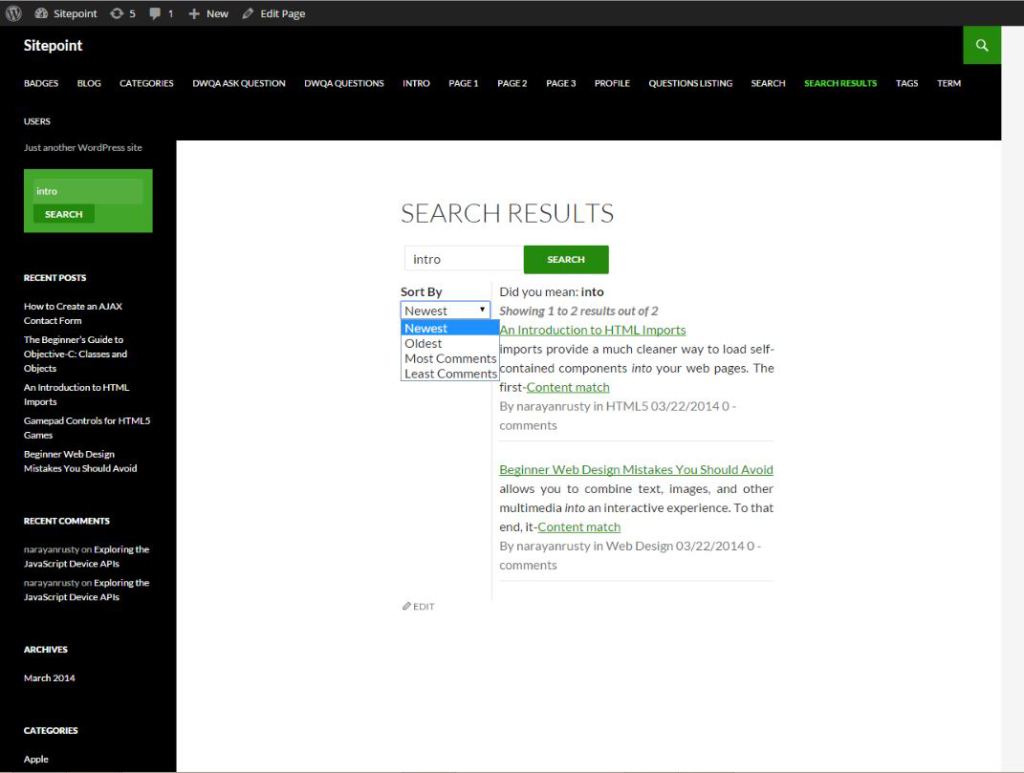
Websites mit Solr
Es gibt viele beliebte Websites, die Solr verwenden, um ihre Suche zu betreiben. Hier ist nur eine kurze Liste:
- Duckduckgo verwendet Solr, um Zaubersprüche zu prüfen, Webseiten usw. zu speichern usw.
- drupal.org verwendet Solr, um alle Site -Funktionen mit Strom zu versorgen.
- last.fm verwendet Solr für alle seine Suchfunktionen.
- Einige andere Websites umfassen AOL, Yahoo, Instagram, gelbe Seiten usw.
endgültige Gedanken
Wenn Sie ein Entwickler sind, werden Sie auf jeden Fall vom Lernen von Solr profitieren. Wenn Sie ein WordPress -Benutzer sind, hilft Ihnen die Integration von Solr sicher, eine leistungsstarke Suchmaschine bereitzustellen.
Hier sind einige Ressourcen, in denen Sie weitere Informationen zu Apache Solr erhalten können:
- Solr in 5 Minuten: Diese Online-Ressource deckt die Grundlagen von Solr ab und bringt Sie schnell auf die Geschwindigkeit.
- Solr in Aktion: Wenn Sie es vorziehen, durch ein zu lernen, ist dies eine gute Wahl.
- APache Solr lernen mit Big Data und Cloud Computing: Dies ist mein persönlicher Videokurs. Es ist eine großartige Möglichkeit, mit Solr zu beginnen.
Wie Sie gesehen haben, war es einfach genug, Solr in WordPress ohne zu viel Aufhebens zu implementieren. Bitte teilen Sie Ihre Erfahrungen und alle Solr- und WordPress -Implementierungen mit, auf die Sie unten begegnet sind.
häufig gestellte Fragen (FAQs) zur Enterprise -Suche mit Apache Solr und WordPress
Was ist Apache Solr und wie integriert es sich in WordPress? Es bietet Volltext-Suche, Hit-Hervorhebung, facettierte Suche, dynamisches Clustering und reichhaltiges Dokumentenhandling. Wenn es in WordPress integriert ist, verbessert es die Suchfunktion und macht sie schneller und effizienter. Die Integration umfasst die Installation und Konfiguration eines Solr -Servers und die Verwendung eines Plugin -wie -Solr -Stroms, um Ihre WordPress -Site mit dem Solr -Server zu verbinden.
Apache Solr verbessert die Suchfunktion einer WordPress -Site auf verschiedene Weise. Es bietet eine Volltext-Suche, dh es kann den gesamten Text in Ihren Inhalten durchsuchen, nicht nur Titel und Beschreibungen. Es unterstützt auch Facettensuche, mit der Benutzer ihre Suchergebnisse nach verschiedenen Kriterien verfeinern können. Darüber hinaus kann SolR ein großes Datenvolumen verarbeiten und weiterhin die Suchergebnisse schnell für große WordPress -Websites ideal zurückgeben. Das Konfigurieren von Apache Solr für WordPress umfasst mehrere Schritte. Zuerst müssen Sie einen Solr -Server installieren. Dies kann auf Ihrem eigenen Server oder über einen Hosting -Anbieter erfolgen, der Solr unterstützt. Sobald der Solr -Server installiert ist, müssen Sie ihn so konfigurieren, dass er mit WordPress funktioniert. Dies beinhaltet das Erstellen eines neuen Solr -Kerns und das Konfigurieren der Datei schema.xml. Schließlich müssen Sie ein WordPress -Plugin wie Solr -Strom installieren, das Ihre WordPress -Site mit dem Solr -Server verbindet.Was ist Solr -Leistung und wie funktioniert es? WordPress -Plugin, das Ihre WordPress -Site mit einem Solr -Server verbindet. Es ersetzt die Standard-WordPress-Suche durch eine Solr-betriebene Suche und liefert schnellere und genauere Suchergebnisse. Solr Power unterstützt auch Facettensuche und ermöglicht es Benutzern, ihre Suchergebnisse nach verschiedenen Kriterien zu verfeinern.
Kann ich Apache Solr mit einer WordPress -Multisite -Installation verwenden? Auf diese Weise können Sie einen einzelnen Solr -Server haben, der die Suche nach allen Websites in Ihrem Netzwerk behandelt. Jede Site kann einen eigenen Solr -Kern haben oder sie können einen einzelnen Kern teilen. Eine Kopie Ihres Inhalts in seinem Index. Dies umfasst Beiträge, Seiten, benutzerdefinierte Post -Typen und Taxonomien. Der Indexierungsprozess wird vom Solr -Power -Plugin behandelt, das Ihren Inhalt zur Indexierung an den Solr -Server sendet.
Kann ich die von Apache Solr? Die von Apache Solr zurückgegebenen Suchergebnisse. Dies kann durchgeführt werden, indem die Solr -Abfrage oder die API des Solr Power -Plugins verwendet wird. Sie können auch das Erscheinungsbild der Suchergebnisse anpassen, indem Sie die Such -Php -Vorlage Ihres Themas ändern.
Was sind die Systemanforderungen für das Ausführen von Apache Solr? ) Version 8 oder höher. Es kann auf jedem System ausgeführt werden, das Java unterstützt, einschließlich Windows, Linux und MacOS. Für eine optimale Leistung wird empfohlen, mindestens 2 GB RAM und einen Multi-Core-Prozessor zu haben. wird in WordPress aktualisiert oder gelöscht, das Solr -Power -Plugin aktualisiert das entsprechende Dokument im Solr -Index automatisch. Dies stellt sicher, dass der Solr -Index immer mit Ihrem WordPress -Inhalt synchronisiert ist. Content -Management -Systeme. Für viele beliebte CMS sind Plugins und Module erhältlich, darunter Drupal, Joomla und Magento. Diese ermöglichen es Ihnen, SolR in ähnlicher Weise wie das Solr -Power -Plugin für WordPress in Ihr CMS zu integrieren.
Das obige ist der detaillierte Inhalt vonEnterprise -Suche mit Apache Solr und WordPress. Für weitere Informationen folgen Sie bitte anderen verwandten Artikeln auf der PHP chinesischen Website!

Heiße KI -Werkzeuge

Undresser.AI Undress
KI-gestützte App zum Erstellen realistischer Aktfotos

AI Clothes Remover
Online-KI-Tool zum Entfernen von Kleidung aus Fotos.

Undress AI Tool
Ausziehbilder kostenlos

Clothoff.io
KI-Kleiderentferner

Video Face Swap
Tauschen Sie Gesichter in jedem Video mühelos mit unserem völlig kostenlosen KI-Gesichtstausch-Tool aus!

Heißer Artikel

Heiße Werkzeuge

Notepad++7.3.1
Einfach zu bedienender und kostenloser Code-Editor

SublimeText3 chinesische Version
Chinesische Version, sehr einfach zu bedienen

Senden Sie Studio 13.0.1
Leistungsstarke integrierte PHP-Entwicklungsumgebung

Dreamweaver CS6
Visuelle Webentwicklungstools

SublimeText3 Mac-Version
Codebearbeitungssoftware auf Gottesniveau (SublimeText3)

Heiße Themen
 So starten Sie einen WordPress-Blog: eine Schritt-für-Schritt-Anleitung für Anfänger
Apr 17, 2025 am 08:25 AM
So starten Sie einen WordPress-Blog: eine Schritt-für-Schritt-Anleitung für Anfänger
Apr 17, 2025 am 08:25 AM
Blogs sind die ideale Plattform für Menschen, um ihre Meinungen, Meinungen und Meinungen online auszudrücken. Viele Neulinge sind bestrebt, eine eigene Website zu bauen, zögern jedoch, sich über technische Hindernisse oder Kostenprobleme zu sorgen. Da sich die Plattform jedoch weiterentwickelt, um die Fähigkeiten und Bedürfnisse von Anfängern zu erfüllen, wird sie jetzt einfacher als je zuvor. In diesem Artikel führen Sie Schritt für Schritt, wie Sie ein WordPress -Blog erstellen, von der Auswahl der Themen bis zur Verwendung von Plugins, um Sicherheit und Leistung zu verbessern und Ihnen dabei zu helfen, Ihre eigene Website problemlos zu erstellen. Wählen Sie ein Blog -Thema und eine Blog -Richtung Vor dem Kauf eines Domainnamens oder der Registrierung eines Hosts ist es am besten, die Themen zu identifizieren, die Sie abdecken möchten. Persönliche Websites können sich um Reisen, Kochen, Produktbewertungen, Musik oder jedes Hobby bewirken, das Ihre Interessen weckt. Wenn Sie sich auf Bereiche konzentrieren, an denen Sie wirklich interessiert sind, können Sie das kontinuierliche Schreiben fördern
 So stellen Sie die WordPress -Artikelliste an
Apr 20, 2025 am 10:48 AM
So stellen Sie die WordPress -Artikelliste an
Apr 20, 2025 am 10:48 AM
Es gibt vier Möglichkeiten, die WordPress -Artikelliste anzupassen: Verwenden Sie Themenoptionen, verwenden Plugins (z. B. die Bestellung von Post -Typen, WP -Postliste, Boxy -Sachen), Code (Einstellungen in der Datei functions.php hinzufügen) oder die WordPress -Datenbank direkt ändern.
 So zeigen Sie Kinderkategorien auf der Archivseite der übergeordneten Kategorien an
Apr 19, 2025 pm 11:54 PM
So zeigen Sie Kinderkategorien auf der Archivseite der übergeordneten Kategorien an
Apr 19, 2025 pm 11:54 PM
Möchten Sie wissen, wie Sie untergeordnete Kategorien auf der Seite der übergeordneten Kategorie -Archivseite angezeigt werden? Wenn Sie eine Klassifizierungsarchivseite anpassen, müssen Sie dies möglicherweise tun, um es Ihren Besuchern nützlicher zu machen. In diesem Artikel zeigen wir Ihnen, wie Sie Kinderkategorien auf der Seite der Elternkategorie problemlos anzeigen können. Warum erscheinen Unterkategorien auf der Seite der übergeordneten Kategorie -Archiv -Seite? Indem Sie alle Kinderkategorien auf der Seite der übergeordneten Kategorie -Archiv -Seite anzeigen, können Sie sie für Besucher weniger allgemein und nützlicher machen. Wenn Sie beispielsweise einen WordPress-Blog über Bücher ausführen und eine Taxonomie namens "Thema" haben, können Sie Untertaxonomie wie "Roman", "Sachbücher" hinzufügen, damit Ihre Leser können
 So erhalten Sie in WordPress in Benutzerinformationen für personalisierte Ergebnisse
Apr 19, 2025 pm 11:57 PM
So erhalten Sie in WordPress in Benutzerinformationen für personalisierte Ergebnisse
Apr 19, 2025 pm 11:57 PM
Kürzlich haben wir Ihnen gezeigt, wie Sie ein personalisiertes Erlebnis für Benutzer erstellen können, indem Benutzer ihre bevorzugten Beiträge in einer personalisierten Bibliothek retten können. Sie können personalisierte Ergebnisse auf eine andere Ebene bringen, indem Sie an einigen Stellen (d. H. Begrüßungsbildschirme) ihre Namen verwenden. Glücklicherweise macht es WordPress sehr einfach, Informationen über angemeldete Benutzer zu erhalten. In diesem Artikel zeigen wir Ihnen, wie Sie Informationen zum aktuell angemeldeten Benutzer abrufen. Wir werden den Get_Currentuserinfo () verwenden; Funktion. Dies kann überall im Thema verwendet werden (Header, Fußzeile, Seitenleiste, Seitenvorlage usw.). Damit es funktioniert, muss der Benutzer angemeldet sein. Wir müssen also verwenden
 Ist WordPress für Anfänger leicht?
Apr 03, 2025 am 12:02 AM
Ist WordPress für Anfänger leicht?
Apr 03, 2025 am 12:02 AM
WordPress ist für Anfänger leicht zu beginnen. 1. Nach dem Anmeldung im Hintergrund ist die Benutzeroberfläche intuitiv und das einfache Dashboard bietet alle erforderlichen Funktionslinks. 2. Grundlegende Vorgänge umfassen das Erstellen und Bearbeiten von Inhalten. Der Wysiwyg -Editor vereinfacht die Erstellung von Inhalten. 3. Anfänger können die Website-Funktionen durch Plug-Ins und Themen erweitern, und die Lernkurve existiert, kann aber durch das Üben gemeistert werden.
 So sortieren Sie Beiträge nach Ablaufdatum in WordPress
Apr 19, 2025 pm 11:48 PM
So sortieren Sie Beiträge nach Ablaufdatum in WordPress
Apr 19, 2025 pm 11:48 PM
In der Vergangenheit haben wir geteilt, wie das Postexpirator -Plugin verwendet wird, um Beiträge in WordPress abzulehnen. Nun, beim Erstellen der Aktivitätslisten -Website fanden wir dieses Plugin sehr nützlich. Wir können abgelaufene Aktivitätslisten problemlos löschen. Zweitens ist es dank dieses Plugins auch sehr einfach, Beiträge nach Ablaufdatum zu sortieren. In diesem Artikel zeigen wir Ihnen, wie Sie Beiträge nach Ablaufdatum in WordPress sortieren. Aktualisierter Code, um Änderungen im Plugin zu reflektieren, um den benutzerdefinierten Feldnamen zu ändern. Danke Tajim, dass du uns in den Kommentaren informiert hast. In unserem spezifischen Projekt verwenden wir Ereignisse als benutzerdefinierte Post -Typen. Jetzt
 So anzeigen Sie die Abfragezahl und die Seite Ladezeit in WordPress an
Apr 19, 2025 pm 11:51 PM
So anzeigen Sie die Abfragezahl und die Seite Ladezeit in WordPress an
Apr 19, 2025 pm 11:51 PM
Einer unserer Benutzer hat andere Websites gefragt, wie die Anzahl der Abfragen und die Ladezeit des Seitens im Fußzeile angezeigt wird. Sie sehen dies oft in der Fußzeile Ihrer Website, und es kann so etwas wie: "64 Abfragen in 1,248 Sekunden" angezeigt. In diesem Artikel zeigen wir Ihnen, wie Sie die Anzahl der Abfragen und die Seitenladezeit in WordPress anzeigen. Fügen Sie einfach den folgenden Code ein, wo Sie in der Themendatei möchten (z. B. foote.php). Abfragen
 So automatisieren Sie WordPress und Social Media mit IFTTT (und mehr)
Apr 18, 2025 am 11:27 AM
So automatisieren Sie WordPress und Social Media mit IFTTT (und mehr)
Apr 18, 2025 am 11:27 AM
Suchen Sie nach Möglichkeiten, Ihre WordPress -Website und Social -Media -Konten zu automatisieren? Mit der Automatisierung können Sie Ihre WordPress -Blog -Beiträge oder Updates automatisch auf Facebook, Twitter, LinkedIn, Instagram und mehr freigeben. In diesem Artikel zeigen wir Ihnen, wie Sie WordPress und Social Media mit IFTTT, Zapier und Uncanny Automator einfach automatisieren können. Warum WordPress und Social Media automatisieren? Automatisieren Sie Ihren WordPre




 Klicken Sie auf "Solr -Status überprüfen und speichern". Dadurch werden Ihre Einstellungen bestätigt und den Zusammenhang mit Ihrem Solr -Index testen. Bei einem Fehler werden Sie mit einer Nachricht gewarnt. Wenn (und nur wenn) die Verbindung validiert ist, werden Ihre Einstellungen gespeichert.
Klicken Sie auf "Solr -Status überprüfen und speichern". Dadurch werden Ihre Einstellungen bestätigt und den Zusammenhang mit Ihrem Solr -Index testen. Bei einem Fehler werden Sie mit einer Nachricht gewarnt. Wenn (und nur wenn) die Verbindung validiert ist, werden Ihre Einstellungen gespeichert. 


